win10系统怎样添加日本语输入法
最近,一些学日文的朋友反馈自己很希望能在win10系统电脑中添加日文输入法,可是操作了很久都没有成功,感觉非常烦恼。这该怎么办呢?接下来,就随小编一起看看windows10系统添加日本语输入法的具体方法。
推荐:win10系统下载64位
方法如下:
1、使用鼠标左键点击输入法图标,在弹出的菜单中点击 语言首选项。
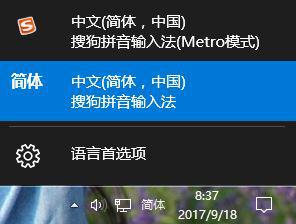
2、在语言首选项界面点击后看到 添加语言选项,点击该选项。
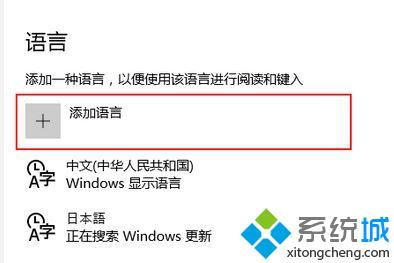
3、接下来就是找到 【日本语】字样,找到后并点击 它。
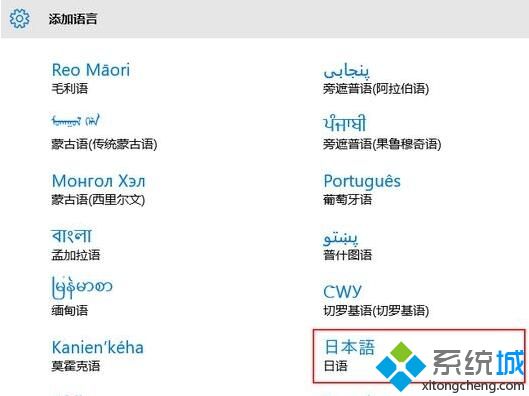
4、点击添加之后,在语言首选项界面看到输入法多了个日语输入法。

添加完成后,中文输入法和日语输入法切换只要按win(小窗口)+ctrl+空格就可切换日语输入法默认输入平假名www.xitongcheng.com要切换到输入片假名按alt+caps lock由片假名切换回平假名按ctrl+caps lock,当然以上操作首先需要将输入法切换到 日本语输入法才可以进行操作。
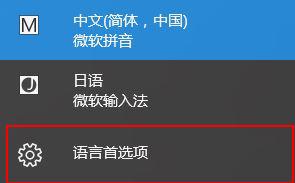
windows10系统添加日本语输入法的方法就为大家介绍到这里了。感兴趣的朋友们,不妨也动手操作看看吧!
相关教程:电脑中文输入法没有了日语输入法哪个好用天猫客服回复短语添加德语输入法下载xp如何添加日语输入法我告诉你msdn版权声明:以上内容作者已申请原创保护,未经允许不得转载,侵权必究!授权事宜、对本内容有异议或投诉,敬请联系网站管理员,我们将尽快回复您,谢谢合作!










